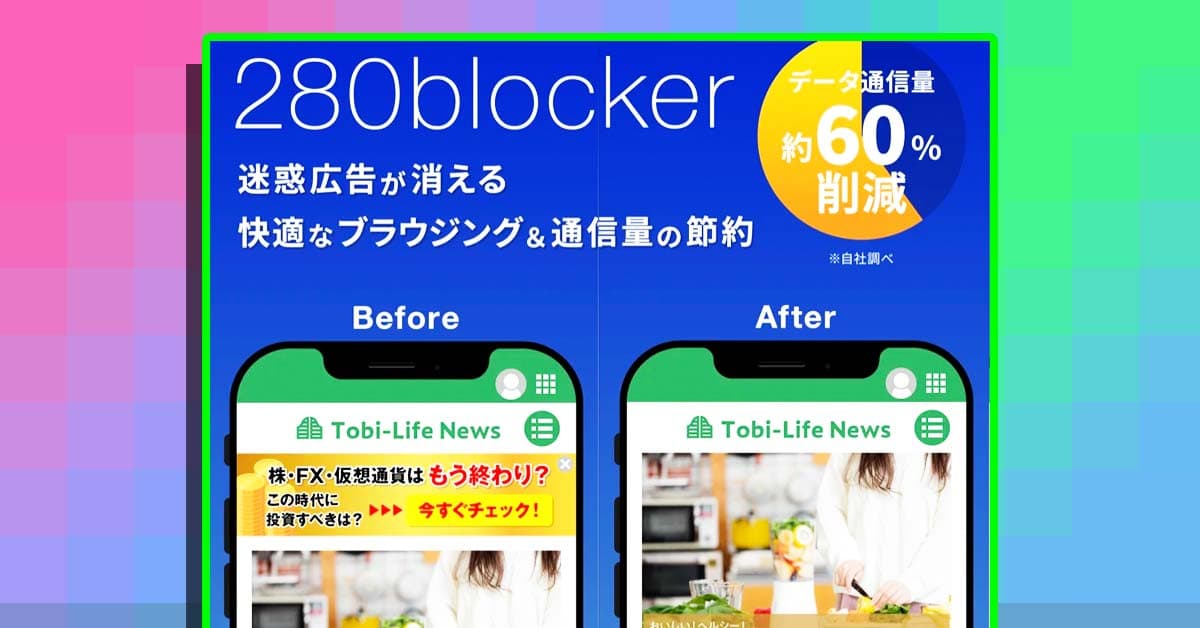Sponsored by トビラシステムズ株式会社
ウェブサイトを見たり、アプリを使ったりしている際に広告が表示されて「うっとうしい!」と感じたことは誰にでもあるはず。
もちろん、広告が表示されることを条件に無料でコンテンツが見られたり遊べたりするわけですから、多少の広告が表示されることは問題ありません。けれども、過剰にしつこい広告や誤クリック/タップを誘発するようなものは非表示にしてしまいたいもの。
そこで活用できるのが「アドブロッカー」や「コンテンツ・ブロッカー」と呼ばれるアプリ/サービスです。
なかでもiPhone/iPad向けの 「280blocker(ニイハチマル・ブロッカー)」はAppStoreで2.6万件の評価数で星4.8という圧倒的な高評価を得ているようなので、その性能をチェックしてみることにしました。
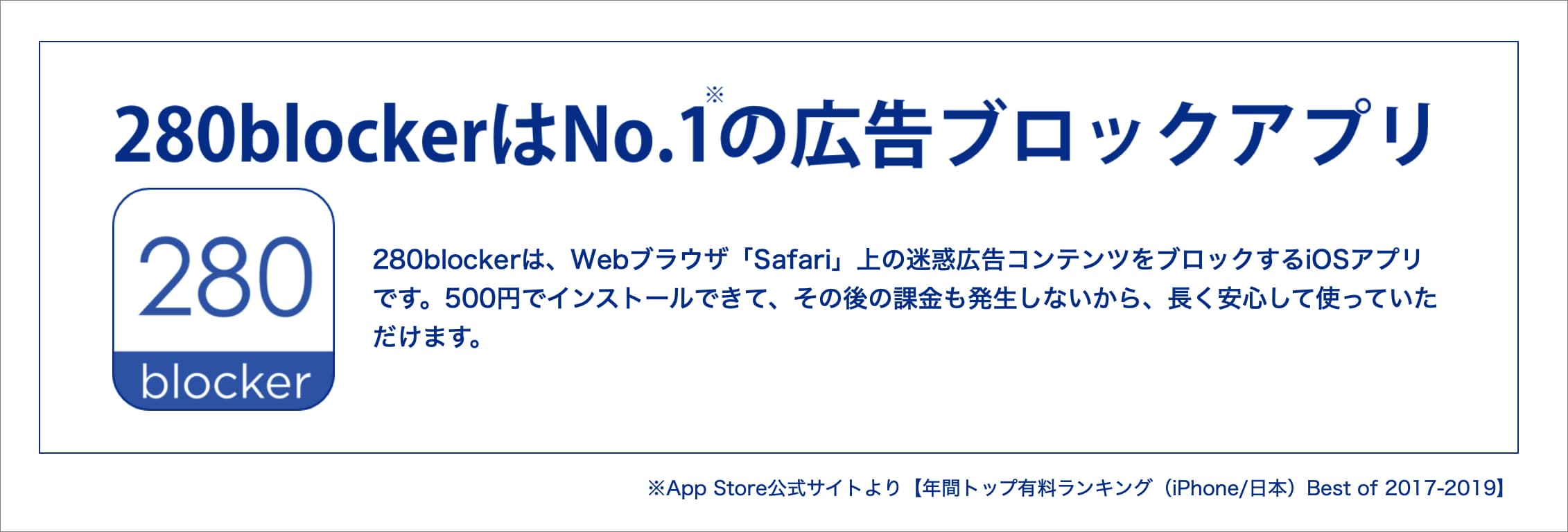
280blocker : コンテンツブロッカー280|App Store
*Category:
iOS用広告ブロッカー「280blocker」の実力を検証!
「280blocker」はスマートフォン向けウェブサイトのバナーやテキストの広告、関連PR記事を非表示にし、トラッキング(行動追跡)、動作の重いSNSボタン、仮想通貨採掘スクリプトなどをブロックする機能を備えています。

けれども、一番気になるのは、実際に利用するウェブサイトをスッキリ表示できるかどうか……ですよね? というわけで、さっそくブラウザゲームやニュースサイ、YouTubeなどで「280blocker」の実力を検証していきましょう!
※ 記事作成時のテスト環境はiPhone 12 Pro Max,iOS 15.4(Beta),「Safari」ブラウザを使用
◇ ゲームの広告をブロック!
ブラウザゲームはちょっとした暇つぶしにピッタリですが、合間に表示される広告にフラストレーションを感じたことがある人も少なくないはず。気分転換のつもりでプレイしたら、「逆に広告でイライラしてしまった!」なんてことになったら本末転倒。過剰な広告はアドブロッカーを使ってシャットアウトすれば快適です。
「280blocker」がオフの場合は「遊び方」の説明のつぎに全画面の広告が表示され、その後にプレイ画面となります。

一方、「280blocker」をオンにすると「遊び方」の説明のつぎにすぐにプレイが楽しめるようになりました。
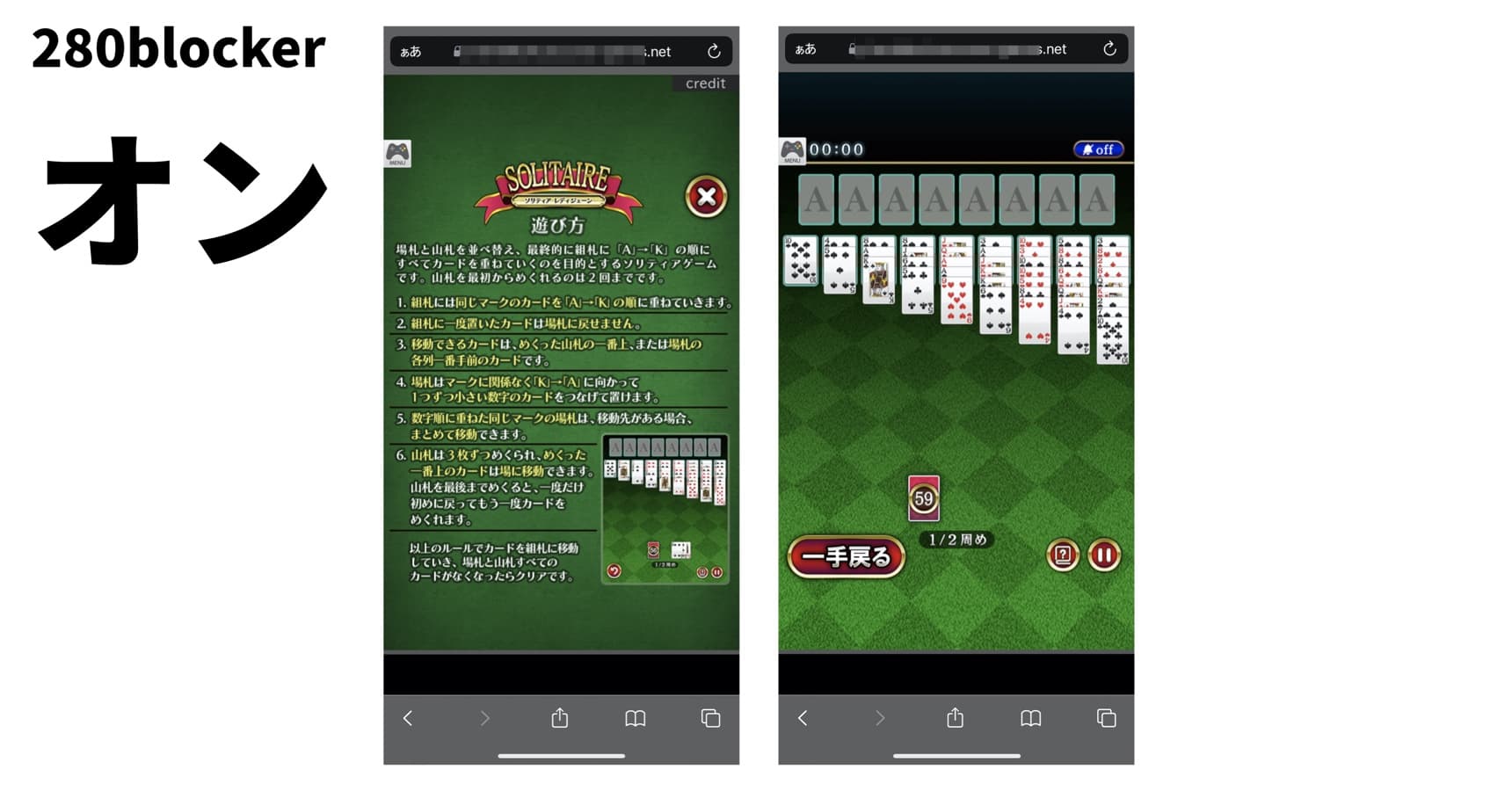
◇ ニュースサイトの「関連記事」広告をブロック!
ニュースサイトの多くはページ下部に「関連記事」や「おすすめ記事」が表示されますが、この中に広告が紛れていることが少なくありません。記事を読むつもりがうっかり広告に誘導されてしまうことが多い人はアドブロッカーを使うと情報収集や仕事がはかどるはずです。
広告ブロッカーがオフの場合は4カ所に広告が表示されていますが、オンにすれば一網打尽。本物の関連記事だけが表示され、読みたい情報にスグたどり着けるようになりました。
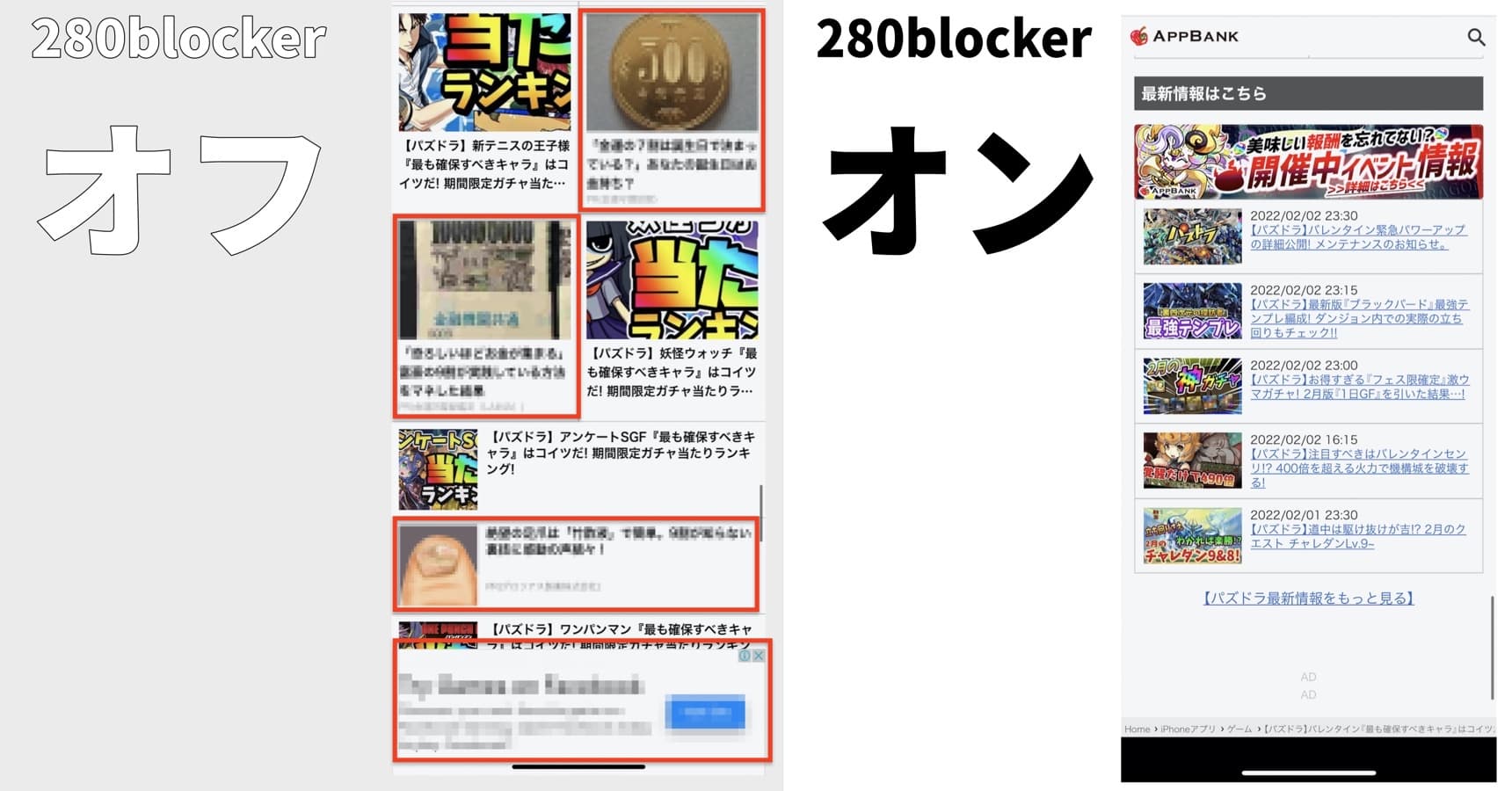
◇ YouTubeの広告をブロック!
「280blocker」は「Safari」の拡張機能として動作するので、「Safari」からYouTubeにアクセスすればアドブロック機能が使用できます。
実際に試してみたところ「プリロール」の動画広告も、動画下の広告もしっかりブロックできていました。
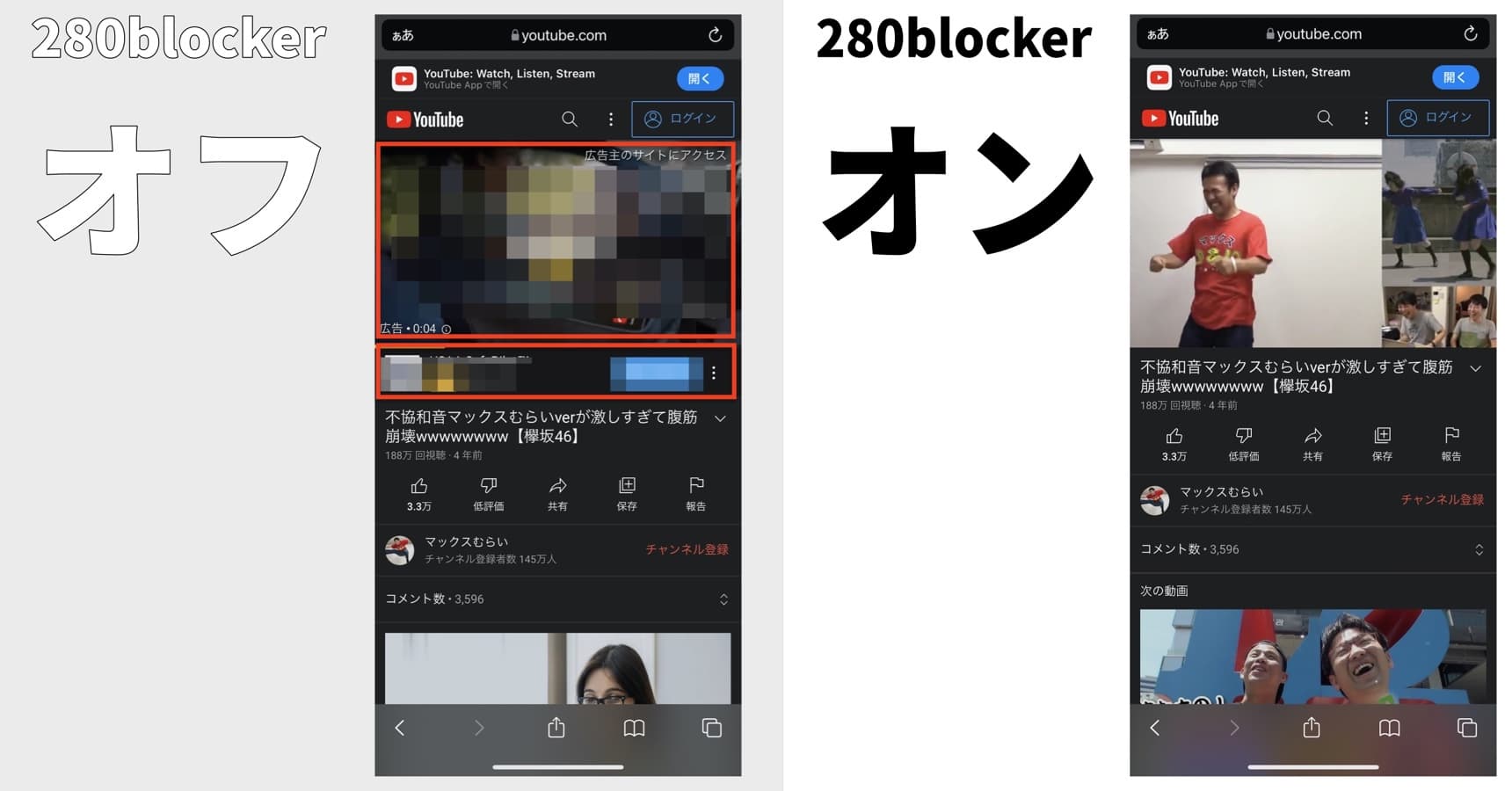
◇ ニュースアプリの広告もブロックできる!
「Safari」ブラウザ以外のニュースアプリなどでも、設定(※詳細後述)により一部の広告を非表示にできます。
以下の例では、「280blocker」を使った場合でもページ中央にある「PR」が残っていますが、ページ下部の広告は消えていました。
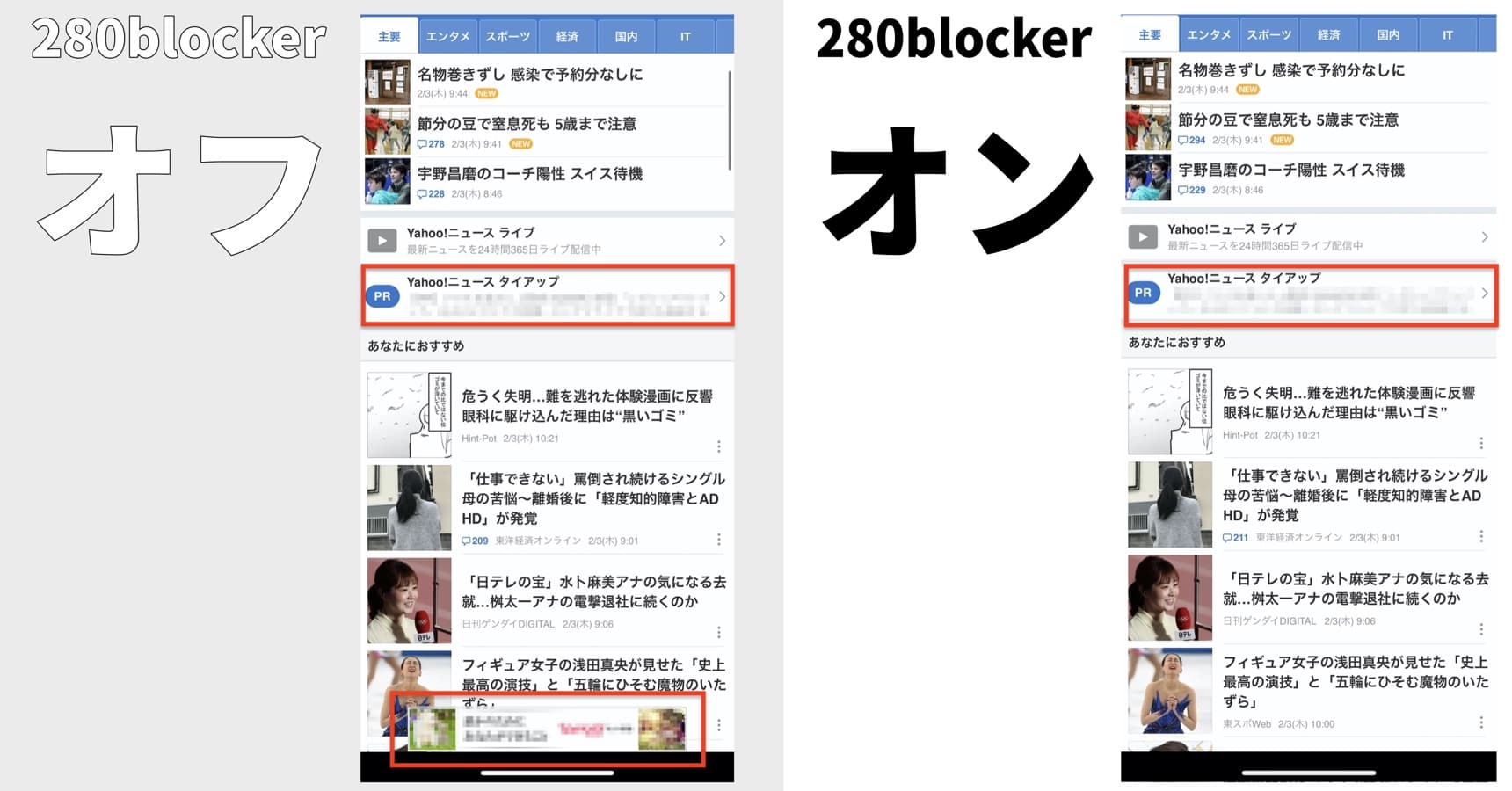
このように「280blocker」を使うことで「Safari」からアクセスするサイトなら動画サイトでもブラウザゲームでも、ほとんどの広告をブロックでき、それ以外のニュースアプリなどでも表示される広告を減らせるので、とても快適です。
広告が表示されると注意がそちらにそれてしまい「やるべきことを忘れてしまった」「集中力が途切れて、時間をムダにしてしまった」ということになりかねません。たかが広告といえども、しつこ過ぎるもの、過剰なものは貴重な時間を奪ってくる敵なので、広告ブロッカーを使ってうまく対処していくのがおすすめです。
▽ アプリの詳細とダウンロードはこちら
280blocker : コンテンツブロッカー280|App Store
iPhone用アドブロッカー「280blocker」を使うメリット
広告をブロックすることでスッキリ動画やゲーム、ニュースなどを見られることは先に見てきた通りで、集中力の維持という意味でも有効であることがわかりました。
加えて、広告をブロックすることで「Safari」がダウンロードするデータ量を減らし、通信容量を節約することもできます。いわゆる「ギガ消費」を抑えられるので、月々の携帯代の支払いを減らしたいという人は広告ブロッカーをインストールしましょう。
◇ 「280blocker」はこんな人におすすめ

- とにかく広告がうっとうしく感じる。広告のせいで集中力が頻繁に途切れる
- 人前でアダルト広告が表示され、恥ずかしい思いをしないか心配
- ふいに汚い広告やホラーな広告が表示されると嫌な気分になる
- 少しでも通信量を減らして、携帯代金の支払いを抑えたい
「280blocker」をおすすめする5つの理由
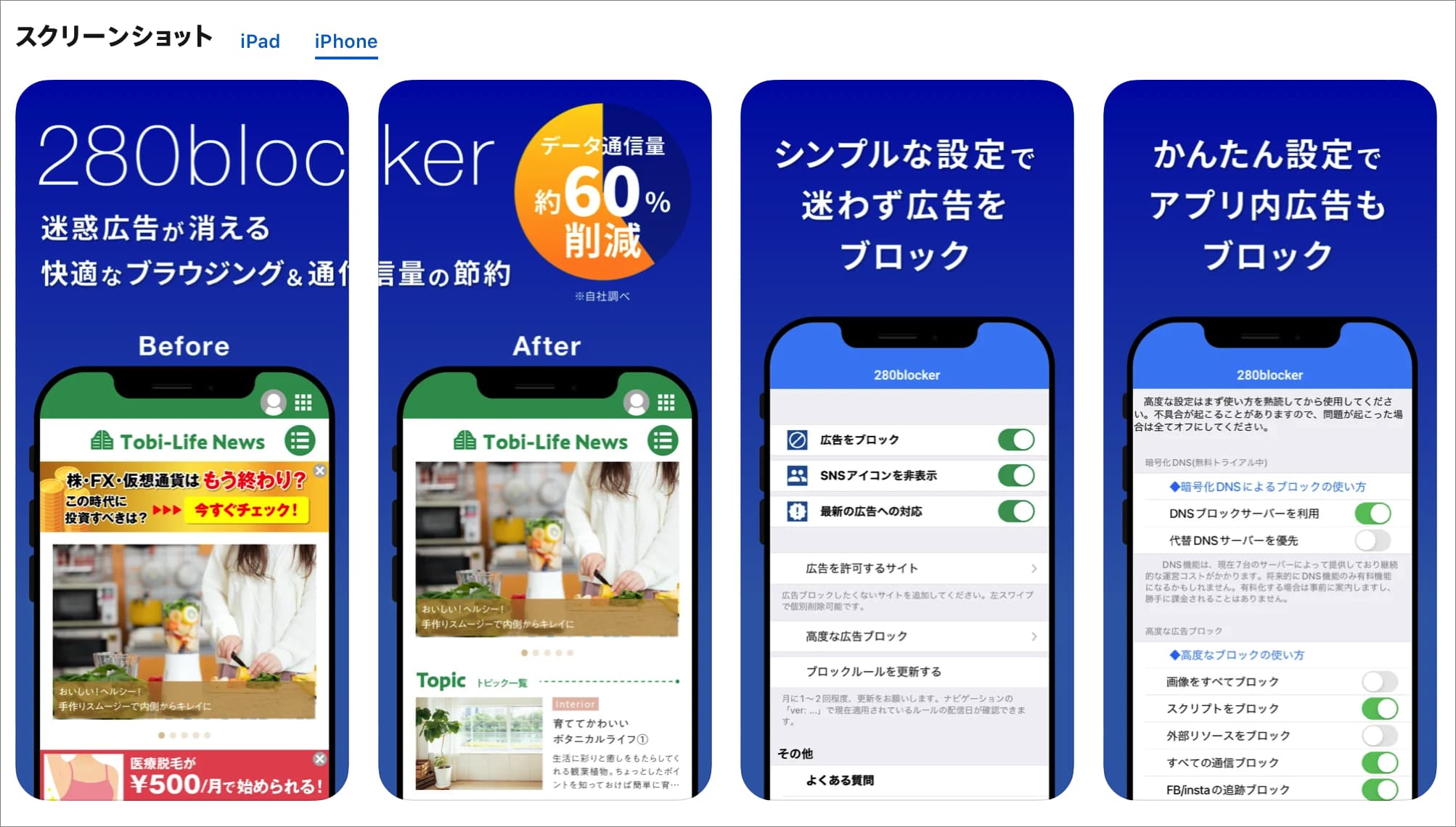
-
- 運営会社の信頼性が高い:「280blocker」を提供するトビラシステムズ株式会社は迷惑電話のブロック・サービスを提供する東証一部上場企業で、警察庁と特殊詐欺の防止に取り組んで来た実績があるセキュリティ企業です。
-
- 追加課金なしの買い切り:「280blocker」は初回ダウンロード時500円の有料アプリですが、その後は費用がかかりません。よくある「サブスク」のようなかたちで追加課金をされないのは嬉しいところ。
-
- 確実なアップデート:「280blocker」は毎月複数回のアップデートを行なっており、その結果は公式のツイッター・アカウント「@280blocker」で確認できます。ブロックルールが適宜アップデートされ、精度が維持されることは「選ぶ決め手」になる重要なポイントです。
-
- 使い方がカンタン:かんたんな設定で正確に広告をブロック。複雑な設定なしでサクサク使えるのでビギナーにもおすすめです。しかも、細かく設定したい上級者向け機能もあるので、トコトンいじりたいという人のニーズにも応えてくれます。
- 国産アプリで日本語サイトに強い:純国産のアプリのため日本語の国内サイトに表示される広告の対策に優れています。また、生活の一部となっているスマホだけに、日本企業が提供するアプリであることによる安心感も魅力です。
▽ アプリの詳細とダウンロードはこちら
280blocker : コンテンツブロッカー280|App Store
iPhone用「280blocker」のインストール方法
このリンク先にアクセスするか、iPhoneかiPadでAppStoreを起動し「280ブロッカー」と検索し、「¥500」をタップ。
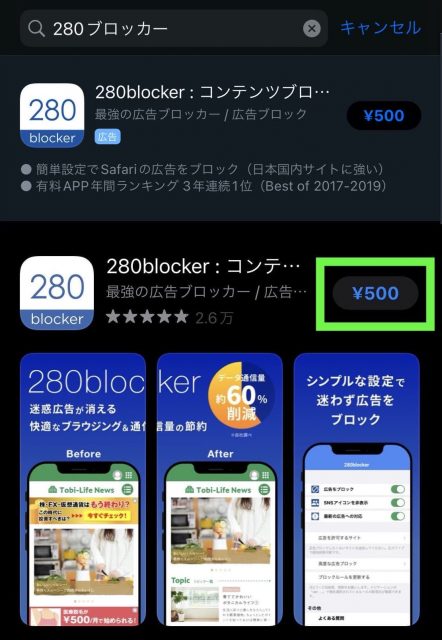
「支払い」をタップ。
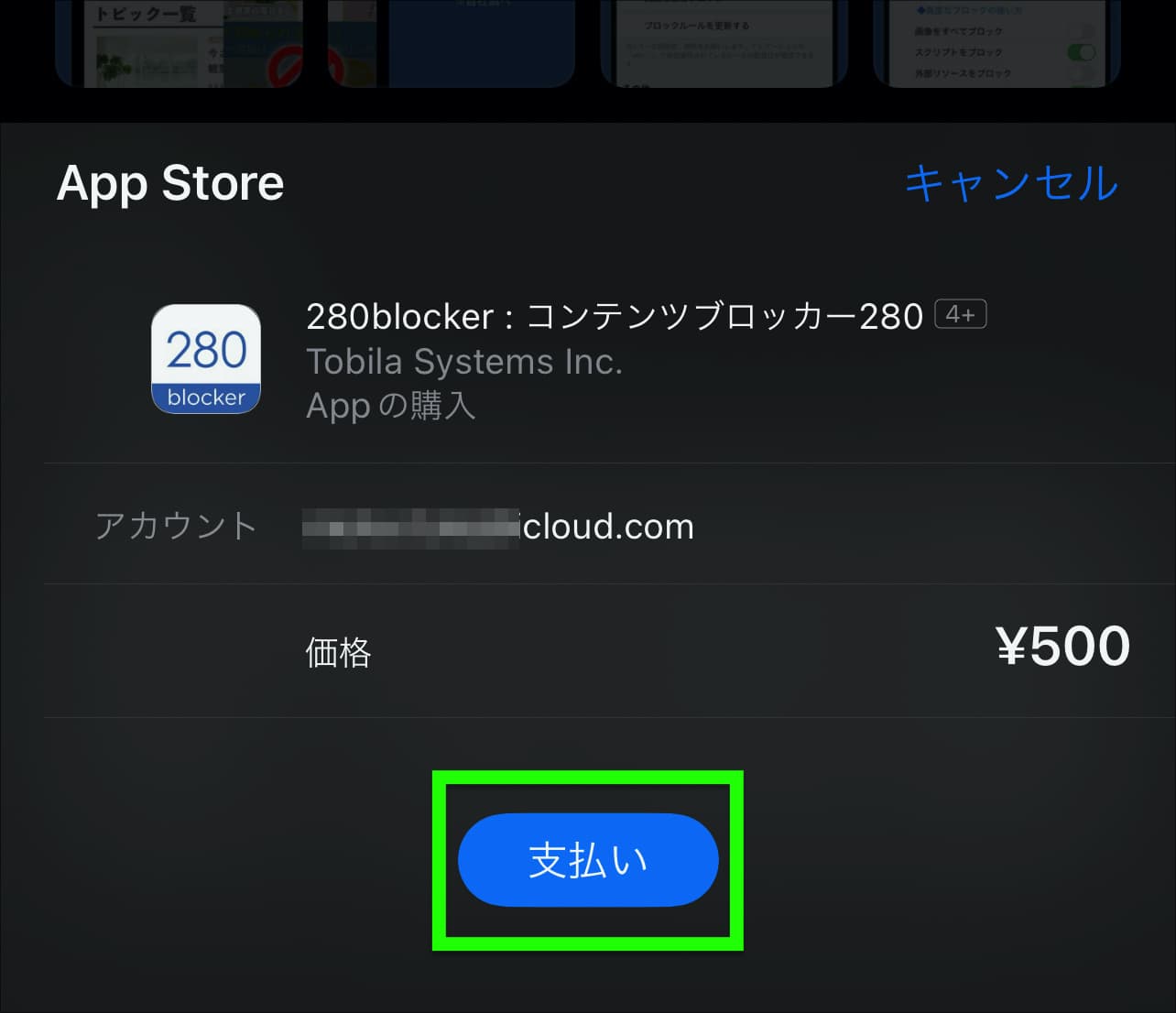
決済が完了すると以下の画面になるので「開く」をタップ。
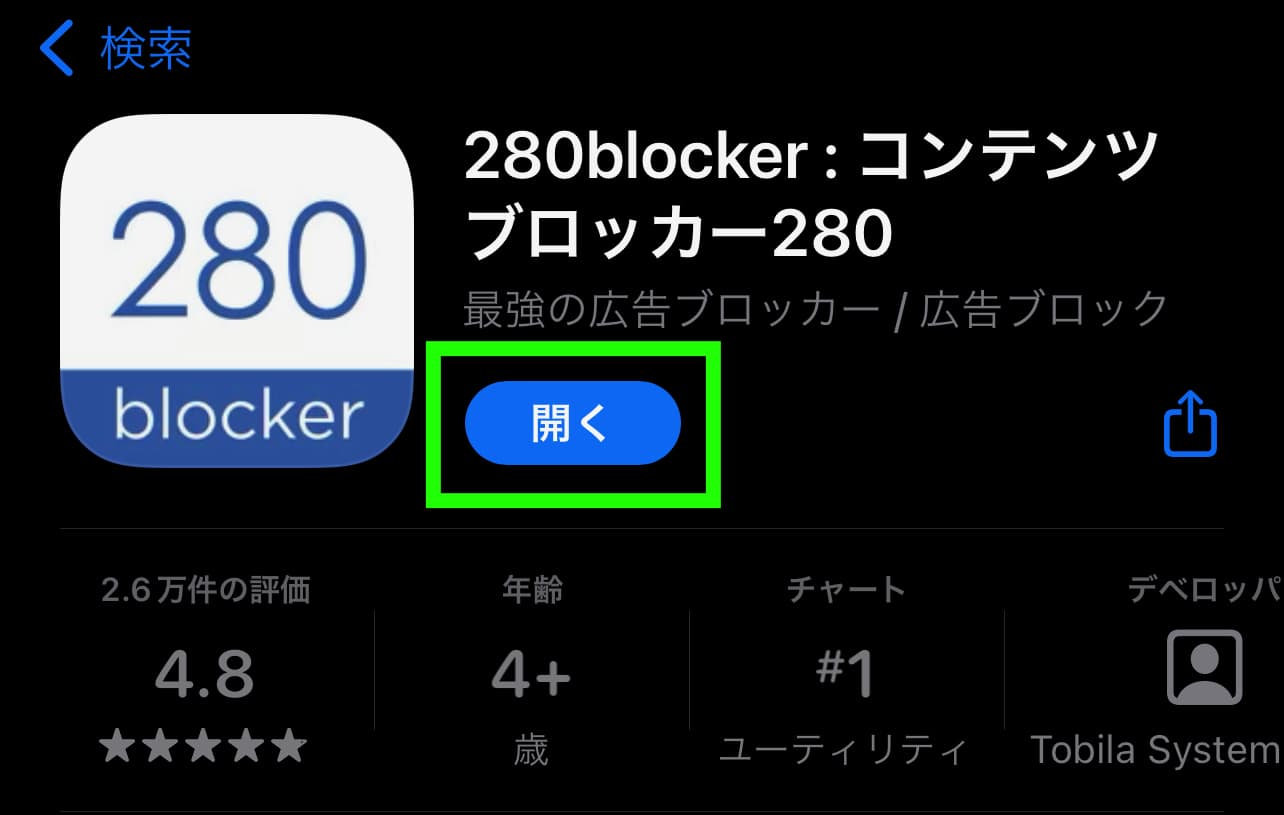
これでインストールは完了です。
◇ 「280blocker」インストール後の設定方法
「280blocker」を起動し、最初の画面で以下のトグルスイッチ3つがオン(緑色)になっていることを確認します(オンになっていなければ、タップしてオンに設定します)。
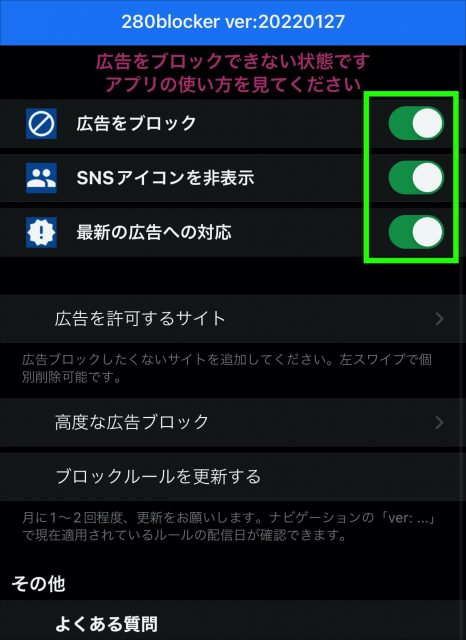
つぎに、iOSの「設定」アプリ(歯車アイコン)」から「Safari」を選び「拡張機能」を表示、「280blocker」のトグルスイッチをオン(緑色)にします。
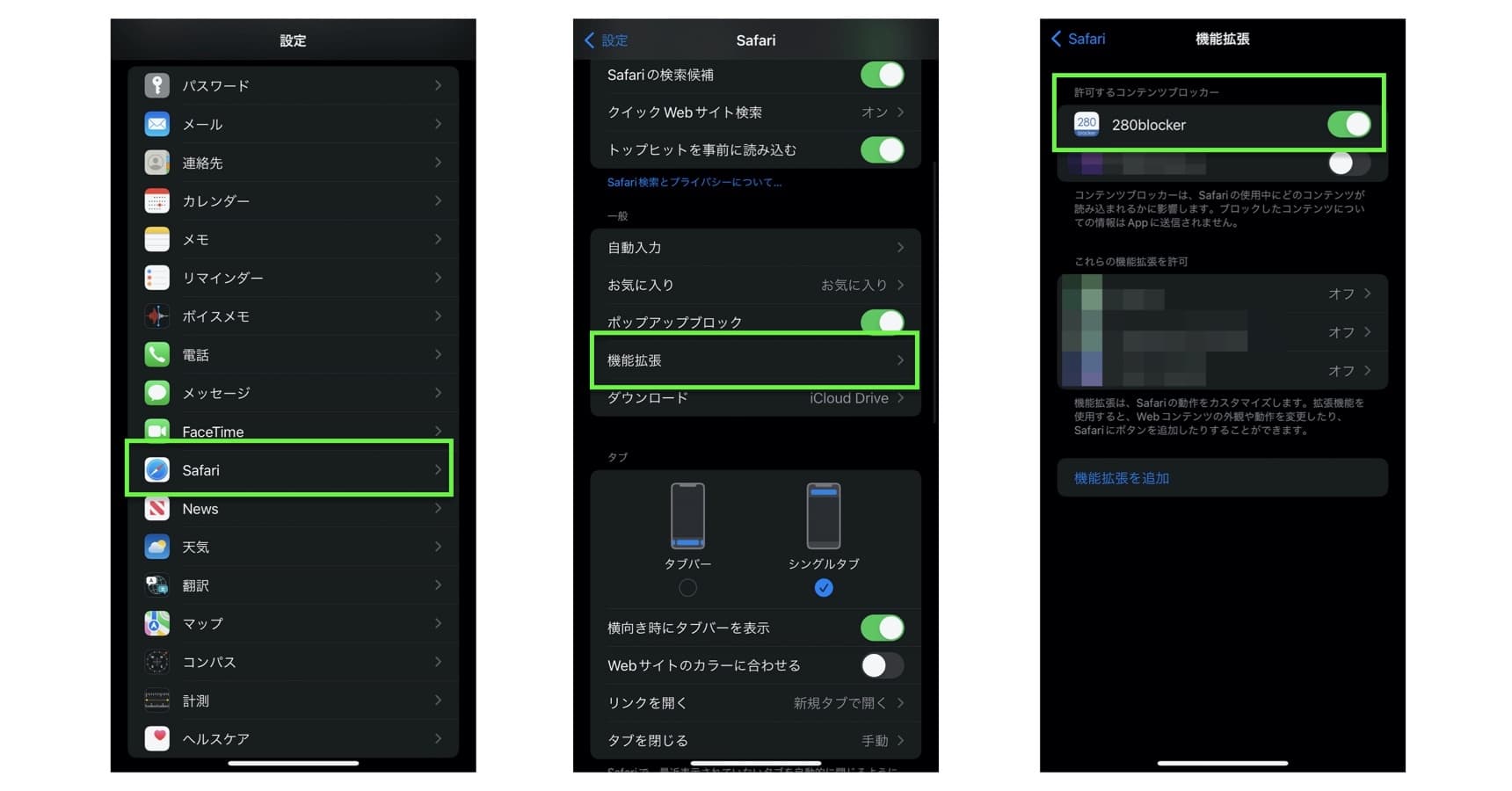
これで「Safari」でアクセスしたウェブサイトの広告や関連PR記事、トラッキング、動作の重いSNSボタン、仮想通貨採掘スクリプトなどをブロックできるようになりました。
◇ 「Safari」以外のアプリでの広告ブロックを有効にする
ニュースアプリなど、「Safari」以外のアプリで表示される広告を減らすには、2カ所で設定が必要です。
まず、「280blocker」をひらき、「高度な広告ブロック」から「DNSブロックサーバを利用」のトグルスイッチをオン(緑色)にします。
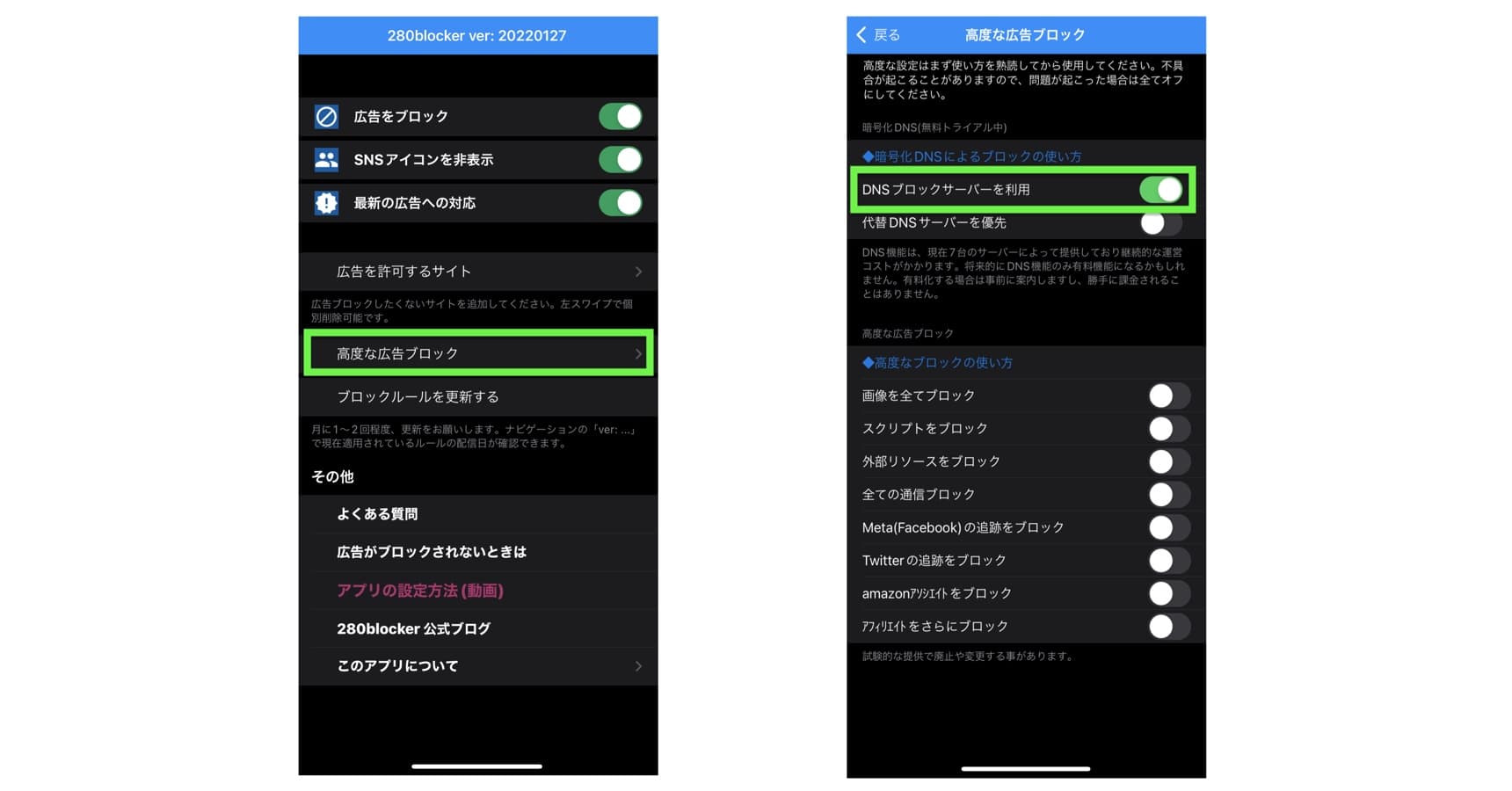
つぎに、iOSの「設定」アプリ(歯車アイコン)から「一般」をひらき、「VPNとデバイス管理」を選択し、「DNS」をタップします。このDNSの設定ページで「280blocker」をタップして、チェックマークが入った状態にすれば設定は完了です。
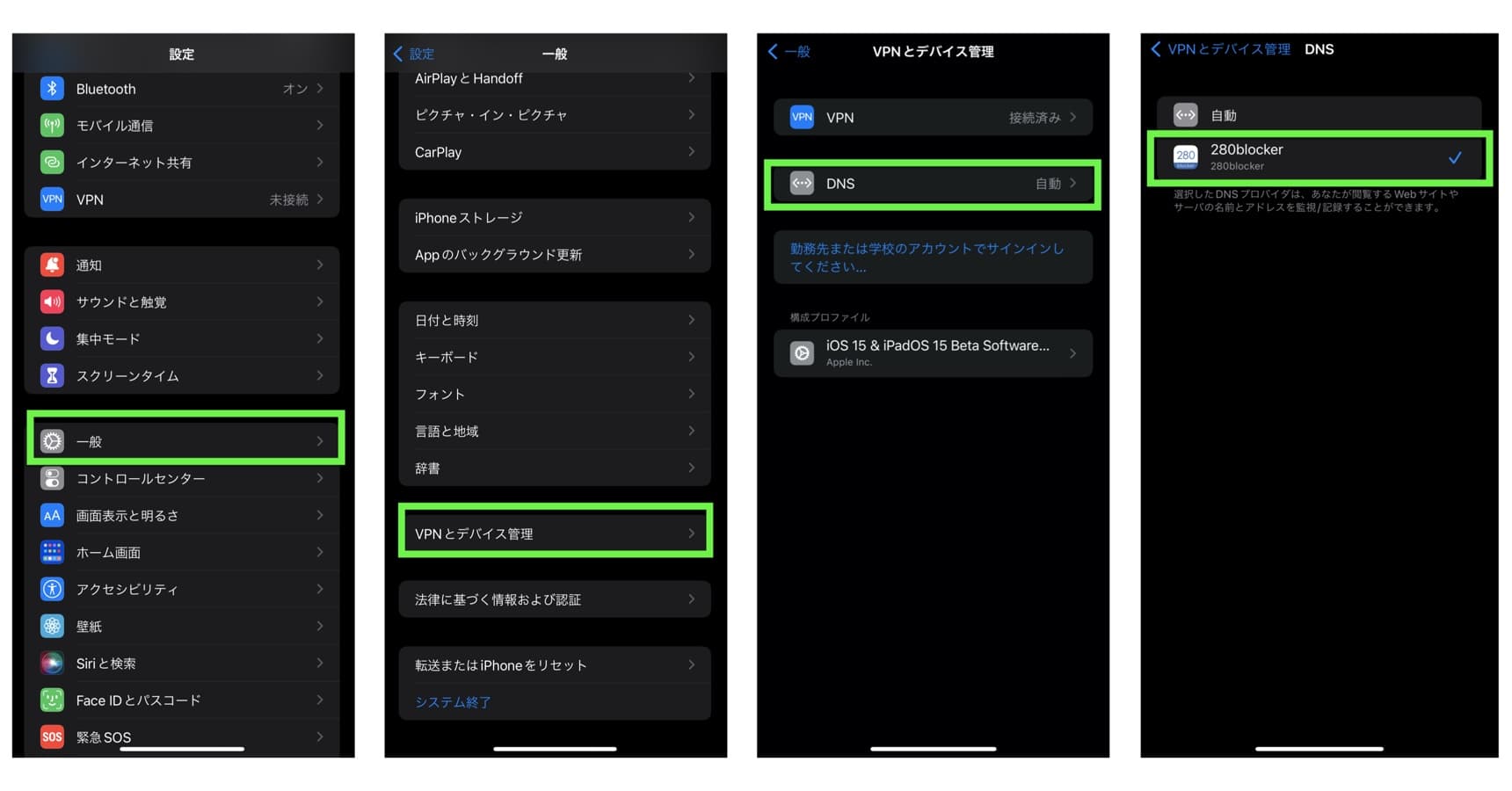
これで「Safari」以外のアプリを使用した場合でも、表示される広告の量を減らせるようになります。
「280blocker」は手頃な買い切り価格で、日本企業が管理する安心かつ高精度な広告ブロックが使用できるアプリです。動画サイトやブラウザゲームにニュース閲覧などなど、快適にインターネットを使用したいなら必携と言えるツールなので、気になった方は、以下のリンク先からダウンロードしてみてください。
▽ 280blocker : コンテンツブロッカー280|App Store
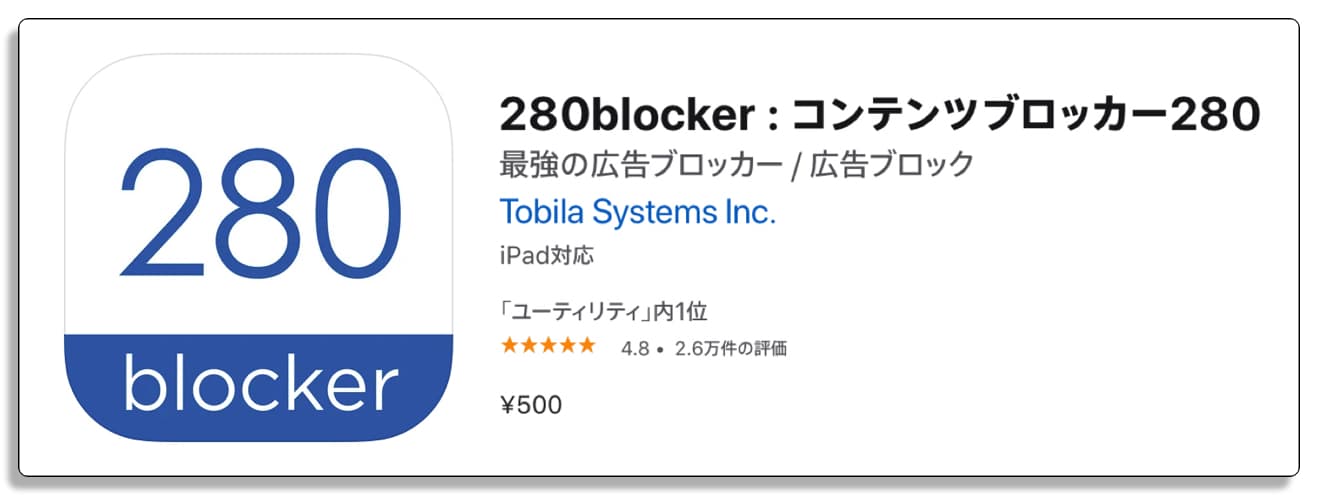
(↑)画像をタップ/クリックするとApp Stpreのページへ移動します